4 способа сделать снимок экрана в Snapchat без их ведома
Вы можете легко сделать снимок экрана в Facebook, Twitter и других социальных сетях на своем iPhone или телефоне Android. Но все будет совсем иначе, если вы скриншот на Snapchat.
Snapchat предоставляет 10-секундный способ проверки, чтобы мгновенно показать фрагмент вашего сообщения. Если вы хотите сделать снимок экрана с изображением или сообщением Snapchat, Snapchat отправит отправителю уведомление о снимке экрана. Фактически, Snapchat не позволяет получателям сохранять снимки или делать снимки экрана без ведома.
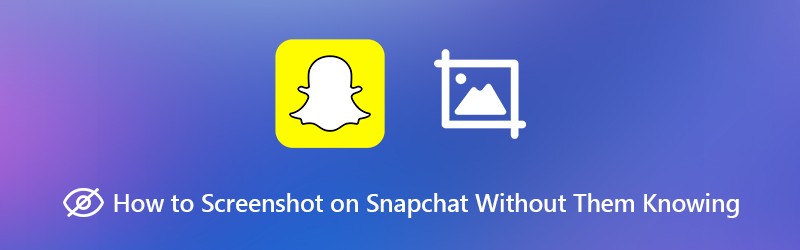
Так что вы можете задаться вопросом, как сделать снимок экрана на Snapchat без их ведома? В этом посте мы покажем вам 4 простых способа сделать снимок экрана в приложении Snapchat.

- Часть 1. Простой способ сделать снимок экрана в Snapchat
- Часть 2. Снимок экрана Snapchat на iPhone без их ведома
- Часть 3. Снимок экрана. Снимок без их ведома из режима полета.
- Часть 4. Снимок экрана Snapchat на компьютере без их ведома
- Часть 5. Часто задаваемые вопросы о том, как сделать снимок экрана в Snapchat без их ведома
Часть 1. Простой способ сделать снимок экрана в Snapchat
Во-первых, мы хотели бы показать вам обычный способ создания снимков экрана в Snapchat на вашем iPhone и устройстве Android. При использовании этого метода отправитель получит уведомление о том, что вы сделали снимок экрана с сообщением Snapchat.
Если вы используете устройство Android и хотите сделать снимок экрана с сообщением, изображением или историей Snapchat, вы можете нажать кнопку Сила а также Звук тише кнопку одновременно, чтобы сохранить файл скриншота.
Если вы пользователь iOS и хотите сделать снимок экрана Snapchat, вы можете нажать кнопку Главная а также Сила кнопку для захвата содержимого экрана. Вы можете нажать Увеличить громкость а также Питание / Пробуждение в то же время, чтобы сделать снимок экрана Snapchat, если вы используете последнюю версию iPhone 11 или iPhone X без кнопки «Домой».
Часть 2. Снимок экрана Snapchat на iPhone без их ведома
Фактически, вы можете делать снимки экрана в Snapchat без их ведома способом записи. Хорошо, что в iPhone есть встроенная функция записи экрана.
Шаг 1. Во-первых, вам нужно включить эту функцию записи экрана на вашем iPhone. Для этого вы можете перейти к Настройки приложение. Затем нажмите Центр управления к Настроить элементы управления и добавить Запись экрана в Центр управления.
Шаг 2. Когда вы получаете сообщение Snapchat, фотографию или историю, которые хотите сохранить без их ведома, вы можете провести пальцем от нижнего экрана, чтобы вызвать Центр управления, а затем коснитесь Запись экрана значок, чтобы начать запись данных Snapchat.
Шаг 3. Коснитесь верхней красной полосы записи, чтобы остановить запись. Захваченный Snapchat будет сохранен в приложении Photo как видео. Затем вы можете проверить сообщение Snapchat в любое время.
Часть 3. Снимок экрана. Снимок без их ведома из режима полета.
Если вы используете iPhone или телефон Android, если вы хотите сделать снимок экрана Snapchat без их ведома, вы можете положиться на режим полета.
Шаг 1. Когда вы получаете сообщение Snapchat, которое вы хотите сохранить, не зная, вы должны сначала открыть сообщение, а затем быстро отключить Wi-Fi, мобильные данные и даже Bluetooth, как только вы проверите всю информацию Snapchat.
Шаг 2. Включить Режим полета на вашем iPhone или телефоне Android. Затем вы можете сделать снимок экрана в Snapchat обычным способом. Если вы не знаете, как это сделать, проверьте первый способ.
Шаг 3. Подождите примерно 20–30 секунд, а затем выключите режим полета и верните устройство в нормальное состояние.
Когда вы снимаете скриншот в Snapchat с полностью автономным режимом. Snapchat не может заметить, что вы делаете снимок экрана, и не будет уведомлять других о том, что вы сделали снимок экрана.
Часть 4. Снимок экрана Snapchat на компьютере без их ведома
Если вы хотите сделать снимок экрана на Snapchat без их ведома на вашем компьютере, вы также можете положиться на инструмент записи экрана. Здесь мы искренне рекомендуем бесплатный инструмент для создания снимков экрана Snapchat, Запись экрана чтобы вы могли записать свое сообщение Snapchat.
- Сделайте снимок экрана в Snapchat без их ведома.
- Снимок экрана Snapchat в полноэкранном режиме или в настраиваемом регионе с высоким качеством.
- Сделайте снимок экрана Snapchat и сохраните его в любом формате изображения, таком как JPG, PNG и другие.
- Мощные функции редактирования для редактирования снимка экрана Snapchat и добавления к нему различных элементов.
- Записывайте онлайн-видео, 2D / 3D-игровой процесс, веб-камеру, видео / аудиочаты, музыку и многое другое.

Шаг 1. Во-первых, вы должны загрузить это бесплатное программное обеспечение для создания снимков экрана Snapchat на свой компьютер. Затем запустите его и выберите функцию захвата экрана.

Шаг 2. После выбора функции появится всплывающее окно. Затем вы можете бесплатно сделать снимок экрана на Snapchat. Как упоминалось выше, он позволяет делать снимки экрана Snapchat со всем или настраиваемым экраном в зависимости от ваших потребностей.

Шаг 3. После скриншота в Snapchat вы можете редактировать захваченное изображение по своему усмотрению.

Шаг 4. Нажмите кнопку «Сохранить» в правом нижнем углу окна снимка экрана, чтобы сохранить снимок экрана Snapchat в виде файла изображения. Вы можете сохранить снимок экрана Snapchat в любом популярном формате изображения, таком как JPG / JPEG, PNG, BMP, GIF или TIFF, в зависимости от ваших потребностей. Помимо снимка экрана Snapchat, на него также можно положиться записывать встречи Zoom, лекции, видеозвонки и др.
Часть 5. Часто задаваемые вопросы о том, как сделать снимок экрана в Snapchat без их ведома
Вопрос 1. Что означает «Очистить кеш» в Snapchat?
Когда вы выполняете очистку кеша в Snapchat, он удаляет линзы, фильтры и связанные данные, хранящиеся на вашем устройстве. Поступая так, вы можете повысить скорость запуска приложения Snapchat. Вы можете освободить место для хранения на вашем устройстве или устранить некоторые проблемы, очистив кеш.
Вопрос 2. Удаляет ли беседы при очистке кеша в Snapchat?
Нет. Очистка кеша в Snapchat не приведет к удалению ваших воспоминаний, снимков или чатов. Вы можете бесплатно очистить кеш Snapchat, чтобы освободить место в памяти телефона.
Вопрос 3. Что такое кеш на Snapchat?
Кеш Snapchat предназначен для ускорения работы вашего приложения. На самом деле это один из видов памяти из функций, которые вы часто используете. Snapchat хранит эти кеш-память, чтобы приложение работало быстрее и было удобнее для пользователей.
Вопрос 4. Почему я получаю мгновенные уведомления, но не получаю снимков?
Многие пользователи Snapchat жаловались на эту проблему в Интернете. Вы можете перейти на экран своего профиля, а затем сбросить уведомления Snapchat, чтобы решить проблему. Если проблема не исчезла, вы можете выйти из системы, а затем повторно войти в свою учетную запись Snapchat или переустановить приложение Snapchat.
Мы в основном говорили о как сделать снимок экрана на Snapchat без их ведома в этом посте. Мы поделились 4 эффективными способами помочь вам сделать снимок экрана в Snapchat. Фактически, если вы хотите сделать снимок экрана на Snapchat без их ведома, вы также можете просто сделать снимок с помощью другого телефона. Оставьте нам сообщение, если у вас остались вопросы.


